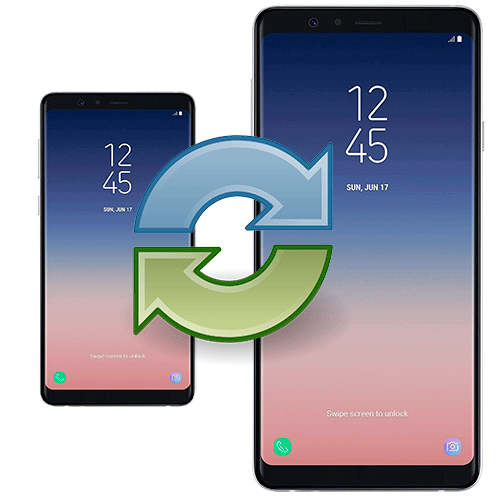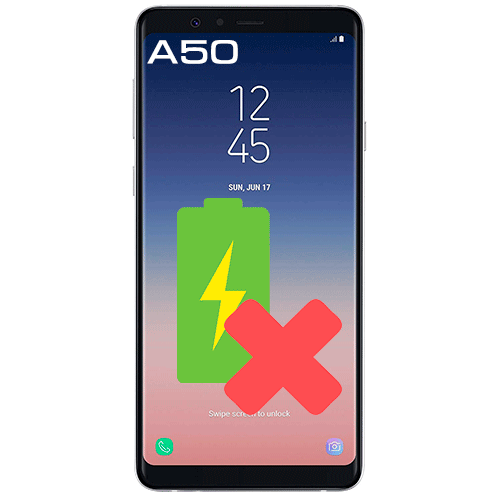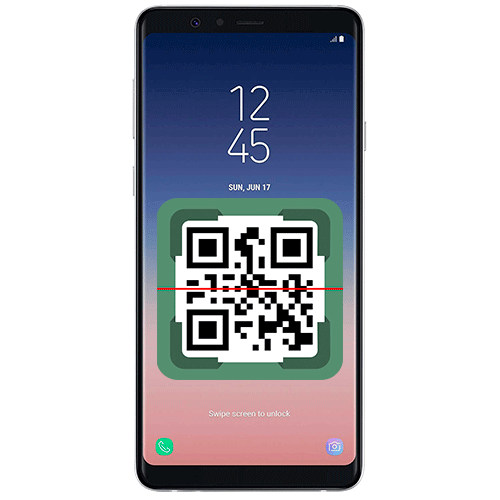Спосіб 1: облікові записи
Найбезпечніший спосіб синхронізувати два Самсунга - це використання облікових записів, в які здійснено вхід на смартфоні. Найчастіше-це акаунти Samsung або Google. Спосіб спрацює за умови, якщо функція синхронізації активна:
- На одному зі смартфонів перейдіть до системи»Налаштування" , потім виберіть розділ " облікові записи та архівація» .
- Відкрийте " Управління обліковими записами» і виберіть обліковий запис, який використовується: Samsung або Google.
- Щоб налаштувати синхронізацію, тапніте по верхньому рядку у вікні " Синхронізація облікового запису» . Відзначте ті дані, які потрібно переносити на інший пристрій.
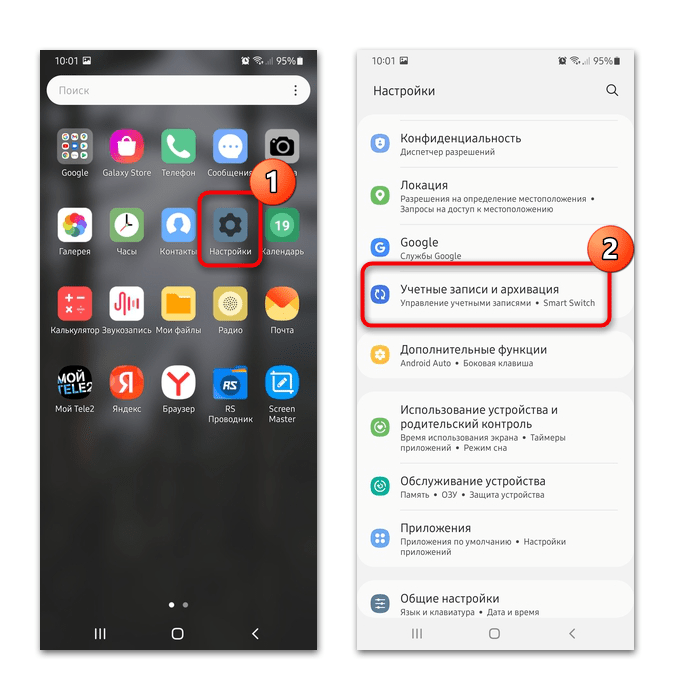
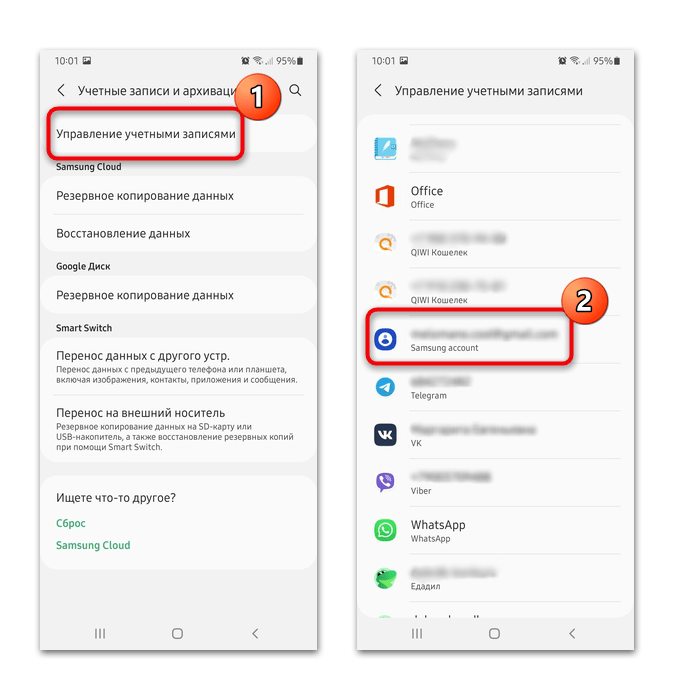
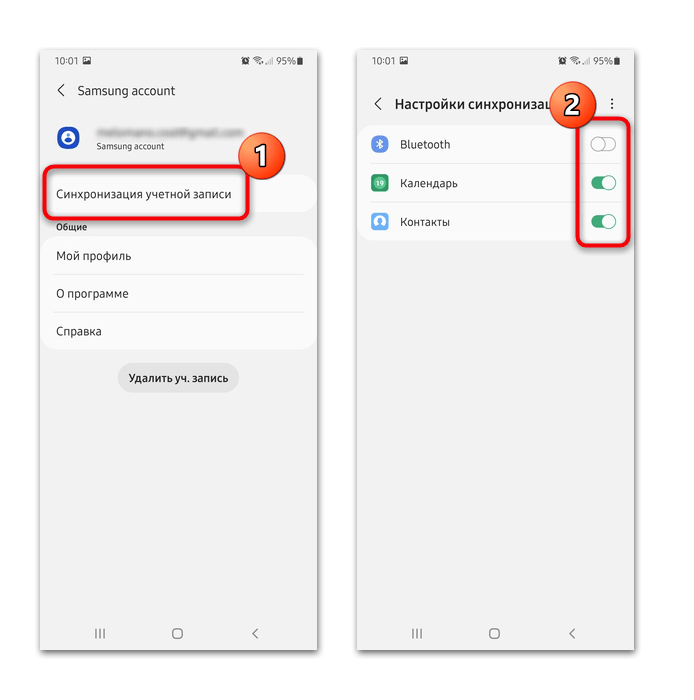
Щоб синхронізувати дані з іншим Самсунгом, в розділі " Управління обліковими записами»
Прокрутіть список профілів до кінця, а потім натисніть на рядок
" Додати обліковий запис»
. Залишиться вибрати сервіс і ввести призначені для користувача дані від нього.
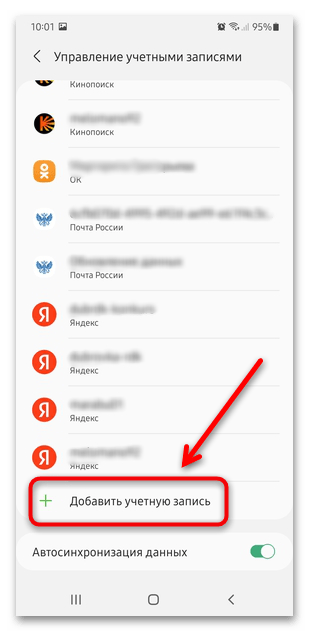
Читайте також: Як створити обліковий запис Samsung
Після додавання аккаунта на інший смартфон всі дані автоматично перенесуться туди. При синхронізації важливі дані зберігаються в хмарі, які автоматично передаються на будь-який інший пристрій, підключений до використовуваного профілю.
При проблемах з вибором файлів необхідно у вікні управління акаунтами внизу активувати опцію " Автосинхронізація даних» .
Спосіб 2: NFC
Якщо на обох пристроях є функція NFC, то синхронізувати Самсунг з Самсунгом можна через неї. За допомогою контакту ближнього поля передаються мультимедійні файли, додатки, контакти. Активуйте на обох пристроях NFC через шторку або системні»Налаштування" :
- Відкрийте розділ " підключення» .
- Переключіть тумблер опції " NFC та безконтактні платежі» в активний стан.
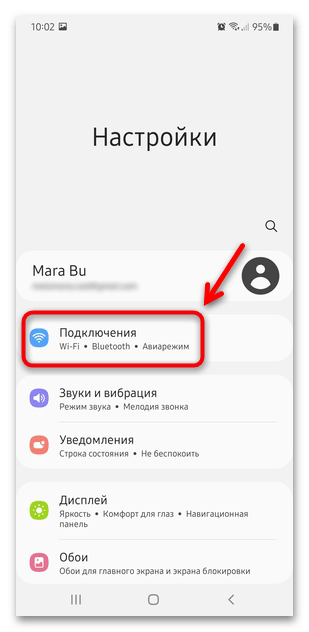
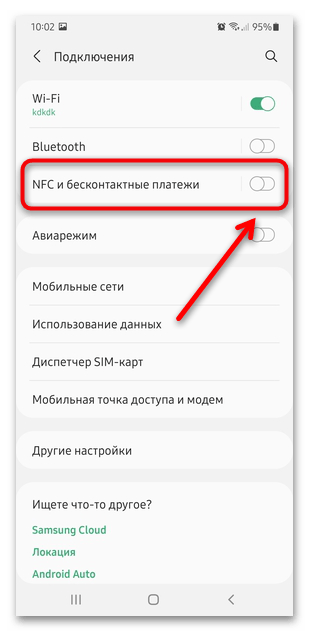
Поверніть обидва телефони задніми кришками один до одного. Через деякий час прозвучить сигнал про те, що смартфони синхронізовані, а на екранах відобразиться нове вікно з написом «Touch to beam»
.
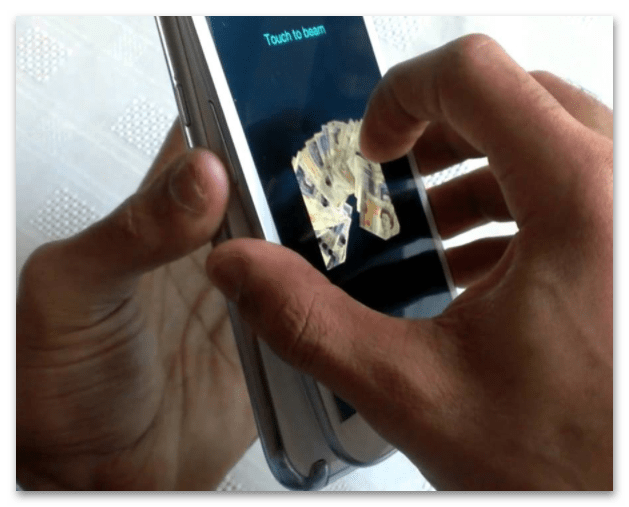
Читайте також:
Як перевірити NFC в телефоні на працездатність
Спосіб 3: Smart Switch
Фірмовий додаток Samsung Smart Switch призначений для передачі даних і синхронізації мобільних пристроїв від виробника. Перенести інформацію можна через бездротове підключення по Wi-Fi або USB. Існує і десктопна версія, яка дозволяє працювати з телефонами через комп'ютер. Безкоштовне завантаження доступне з офіційного магазину Google Play або Galaxy App. Встановіть додаток на обоа мобільних пристрої, потім синхронізуйте їх.
У Samsung серії S8 і вище додаток вбудовано.
Скористатися ним можна через системні»Налаштування" . У розділі " облікові записи та архівація» знайдіть блок «Smart Switch» і тапніте по рядку «перенесення даних з іншого устр.» . Якщо засіб ще не встановлено, відбудеться автоматична інсталяція, і іконка програми з'явиться в головному меню.
- Відкрийте Smart Switch на одному з мобільних пристроїв через меню & 171; облікові записи та архівація&187; в системних & 171; Налаштуваннях&187; .
- Натисніть на кнопку " надіслати дані» . Виберіть тип підключення – " бездротовий» .
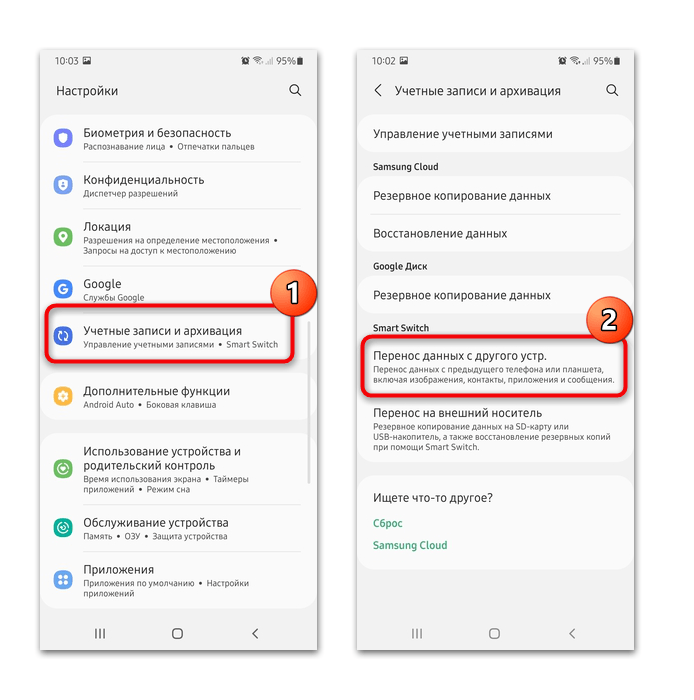
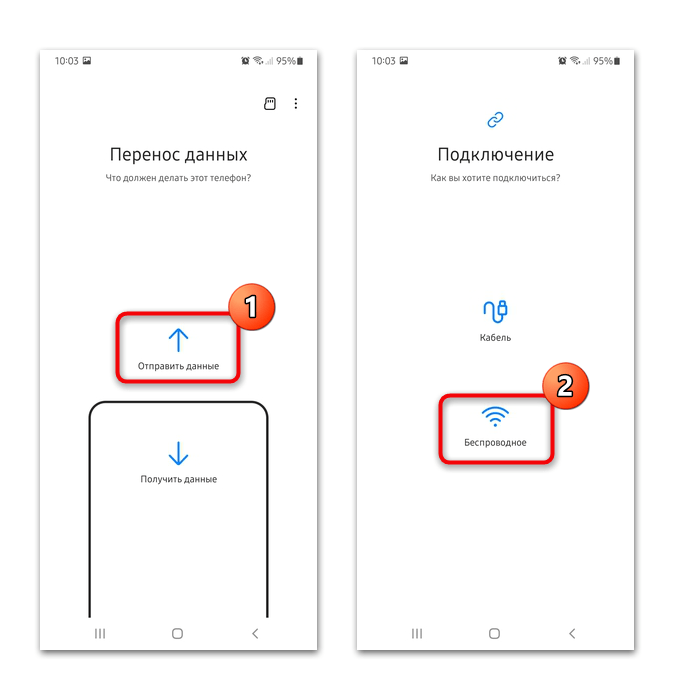
Запустіть Smart Switch на іншому пристрої. На екрані першого телефону відобразиться процес синхронізації девайсів. Після цього залишиться вибрати тип даних, які потрібно перенести, потім тапнуть по кнопці»відправлення" . Обидва мобільні телефони повинні бути підключені до однієї бездротової точки доступу, інакше синхронізація не відбудеться.
Читайте також: перенесення даних з Самсунга на Самсунг